Como Transcrever Áudio no Word Grátis: O Guia Completo e Prático
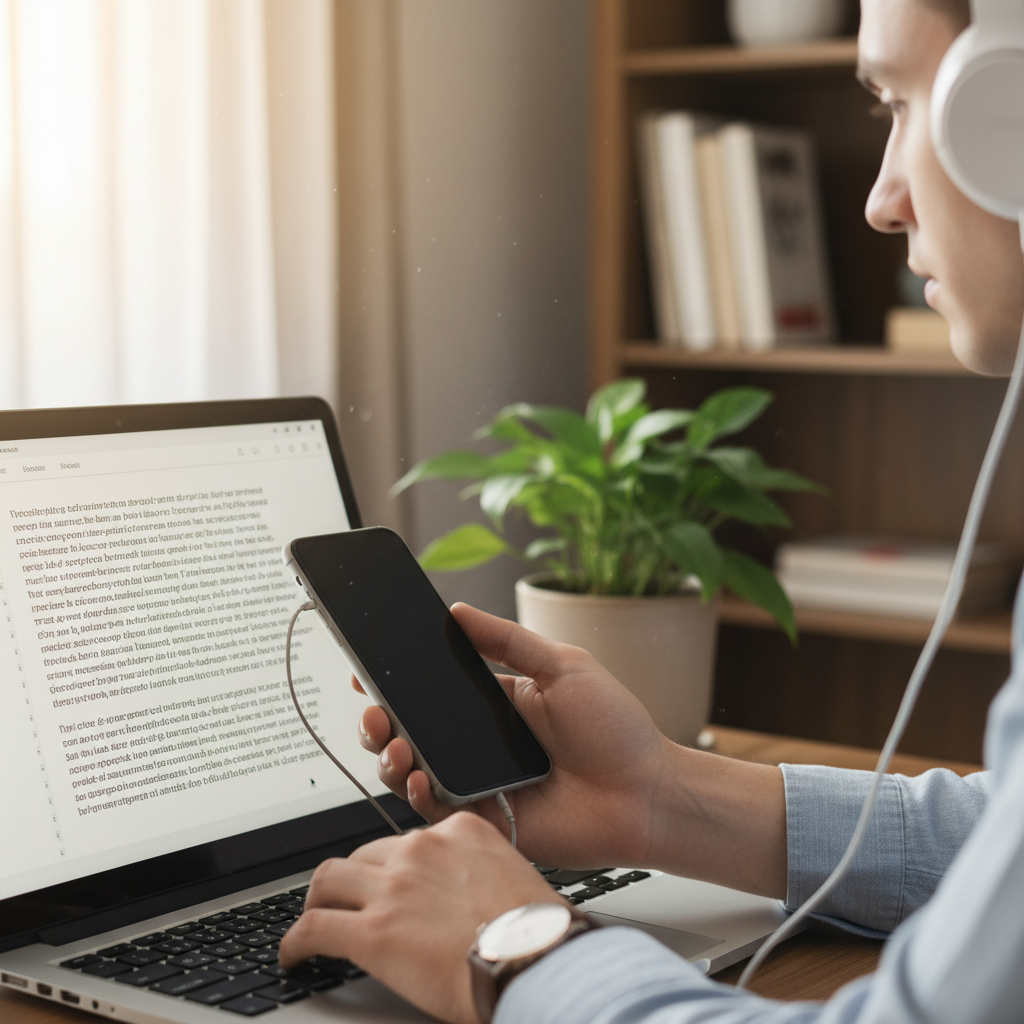
A transcrição de áudio para texto é uma necessidade crescente em diversas áreas, desde estudantes e pesquisadores até jornalistas e profissionais de marketing. No entanto, contratar um serviço de transcrição pode ser caro, e muitos se perguntam: “É possível transcrever áudio no Word de graça?”. A resposta é sim, com algumas ressalvas e estratégias inteligentes. Como um especialista didático e experiente, vou desvendar as melhores abordagens para você realizar essa tarefa de forma eficiente e sem custo.
Desvendando a Transcrição Gratuita no Word: O Que Você Precisa Saber
É fundamental entender que o Microsoft Word, por si só, não possui uma função nativa e totalmente gratuita para pegar um arquivo de áudio pré-gravado e transformá-lo em texto. A funcionalidade “Transcrever”, disponível em algumas versões do Word para a Web, geralmente requer uma assinatura do Microsoft 365, não sendo, portanto, “gratuita” no sentido mais puro da palavra. Mas não desanime! Existem métodos e ferramentas que, combinados com o Word, entregam o resultado que você busca.
A Ferramenta “Transcrever” no Microsoft Word (para assinantes)
Antes de mergulharmos nas opções verdadeiramente gratuitas, vale a pena mencionar a funcionalidade “Transcrever” para quem já possui uma assinatura do Microsoft 365. Ela é robusta e faz exatamente o que o título sugere. Para acessá-la:
- Acesse o Microsoft Word na Web (via seu navegador).
- Vá para a guia “Página Inicial” e clique no ícone “Ditado” (que se parece com um microfone).
- Selecione “Transcrever”.
- Você pode enviar um arquivo de áudio (limite de 5 horas por mês e 200MB por arquivo) ou gravar diretamente.
Esta funcionalidade é excelente, pois identifica diferentes oradores e permite editar o texto enquanto você ouve o áudio. No entanto, como o foco aqui é o “grátis”, vamos explorar as alternativas.
Estratégias “Grátis” para Transcrever Áudio no Word (ou para Importar Facilmente)
Aqui é onde a criatividade e o conhecimento de outras ferramentas entram em jogo. O objetivo é usar a melhor ferramenta gratuita para a transcrição e, em seguida, transferir o resultado para o Word para formatação e edição final.
1. Usando a Ferramenta de Ditado do Microsoft Word (ou Google Docs) com Playback
Esta é uma das abordagens mais acessíveis. O Word (e o Google Docs) possui uma excelente ferramenta de digitação por voz. O truque é “alimentá-la” com o áudio que você deseja transcrever.
- Abra um documento no Word ou Google Docs.
- No Word: Vá para a guia “Página Inicial” e clique em “Ditado”. No Google Docs: Vá em “Ferramentas” > “Digitação por Voz”.
- Inicie a reprodução do seu arquivo de áudio. Para melhores resultados, use fones de ouvido e aproxime o microfone do seu dispositivo (ou o microfone do fone) da fonte de áudio. Se possível, use um segundo dispositivo para reproduzir o áudio enquanto o primeiro transcreve.
- O texto será digitado em tempo real. Monitore e faça pequenas correções conforme necessário.
Dica de especialista: A qualidade do microfone e a clareza do áudio original são cruciais para a precisão desta técnica. Um ambiente silencioso também fará uma grande diferença.
2. Transcrição com Ferramentas Online Gratuitas (e Como Integrar com Word)
A internet oferece diversas ferramentas que transcrevem áudio gratuitamente, muitas delas com limitações de tempo ou tamanho de arquivo. A estratégia aqui é usar essas ferramentas para a transcrição e, depois, copiar e colar o texto no Word.
- Live Caption (Legendas ao Vivo) do Google Chrome: Uma funcionalidade de acessibilidade fantástica. Ao reproduzir qualquer áudio ou vídeo no Chrome, você pode ativar as legendas ao vivo (clicando no ícone de som na barra de navegação). O texto aparece em tempo real. Embora não seja projetado para ser copiado diretamente, você pode fazer capturas de tela ou pausar e digitar as frases para um áudio mais curto. Não é o ideal para áudios longos, mas útil em um aperto.
- Ferramentas online específicas (Veed.io, Happy Scribe free trial, etc.): Muitos sites oferecem transcrição gratuita para arquivos de áudio curtos (geralmente até 5-10 minutos). Você pode pesquisar por “transcrever áudio online grátis” e testar alguns. Eles geralmente permitem que você faça upload do arquivo e, em seguida, fornecem o texto para copiar. Veed.io é um bom exemplo de ferramenta que oferece um plano gratuito com algumas limitações, mas que pode ser útil para trechos menores.
O processo é simples: Transcreva o áudio usando uma dessas ferramentas, copie o texto gerado e cole-o em um documento do Word. A partir daí, você pode formatar, corrigir e editar à vontade.
3. A Função de Digitação por Voz do Google Docs (Alternativa Poderosa)
Como mencionei brevemente, o Google Docs oferece uma funcionalidade de Digitação por Voz extremamente competente e, o melhor de tudo, totalmente gratuita. Se você busca uma alternativa robusta ao Word para a transcrição inicial, o Docs é uma excelente pedida:
- Abra um novo documento no Google Docs.
- Vá em “Ferramentas” no menu superior e selecione “Digitação por Voz” (ou use o atalho Ctrl+Shift+S).
- Certifique-se de que o idioma correto esteja selecionado (por exemplo, “Português (Brasil)”).
- Clique no ícone do microfone para começar a gravar. Inicie a reprodução do seu áudio.
- Após a transcrição, você pode baixar o documento como um arquivo .docx (compatível com Word) através de “Arquivo” > “Fazer download” > “Microsoft Word (.docx)”.
Dicas de Especialista para uma Transcrição de Qualidade (Grátis ou Paga)
- Qualidade do Áudio é Tudo: Se o áudio original tiver muito ruído de fundo, vozes sobrepostas ou for gravado em baixa qualidade, a precisão de qualquer ferramenta de transcrição (gratuita ou paga) será severamente comprometida. Invista em uma boa gravação inicial, se possível.
- Fale Claramente e em Ritmo Moderado: Ao ditar ou gravar, evite falar muito rápido ou embolar as palavras. Articule bem para que a inteligência artificial possa processar sua fala corretamente.
- Prepare o Ambiente: Se estiver usando a técnica de playback com ditado, certifique-se de que o ambiente esteja o mais silencioso possível. Sons externos podem ser captados e gerar erros na transcrição.
- Sempre Revise e Edite: Nenhuma ferramenta de transcrição automática é 100% perfeita, especialmente com sotaques, termos técnicos ou áudios desafiadores. Sempre reserve um tempo para revisar o texto, corrigir pontuação e gramática, e garantir a fidelidade ao original.
Conclusão
Embora o Microsoft Word não ofereça uma solução “milagrosa” e totalmente gratuita para transcrever qualquer arquivo de áudio com um clique, as estratégias apresentadas neste guia demonstram que é perfeitamente possível atingir seu objetivo. Seja utilizando a poderosa digitação por voz do Google Docs (e depois exportando para Word) ou empregando a funcionalidade de ditado do próprio Word com um pouco de engenhosidade, você tem acesso a métodos eficazes e sem custo. Lembre-se: a paciência e uma boa revisão são suas melhores aliadas para garantir uma transcrição de qualidade. Experimente as opções e encontre a que melhor se adapta às suas necessidades e ao seu fluxo de trabalho!
Leia Também


